12 labojumi: Steam saites iestatījums “Nav atrasts neviens resursdators”
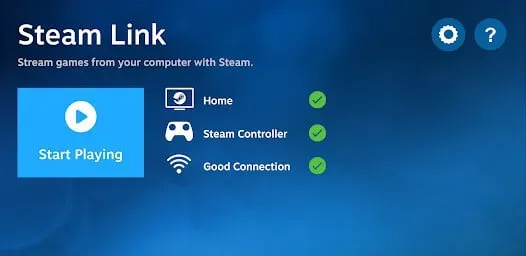
Fantastisks pakalpojums, ko nodrošina Steam , ir Steam Link. Spēlētāji var izmantot šo pakalpojumu, lai straumētu katru savu Steam spēli savos tālruņos, televizoros vai planšetdatoros. Turklāt Steam saites izmantošana nerada nekādas izmaksas.
Tas nozīmē, ka viss, kas jums jādara, lai straumētu jebkuru spēli tiešsaistē, ir jāiekļauj tās kopija savā Steam kontā. Lai izmantotu Steam Link, lietotnei ir jābūt instalētai ierīcē, kurā vēlaties straumēt spēli. Lietojumprogramma, tāpat kā pakalpojums, ir arī pilnīgi bezmaksas.
Daudzo iespējamo problēmu dēļ Steam Remote Play iestatīšana var šķist nedaudz biedējoša. Tas var būt saistīts ar tīkla savienojumu, spēli, kuru mēģināt spēlēt, vai pašu savienojumu. Lai turpinātu spēlēt, varat atrast problēmas “Steam Link nevar atrast jūsu datoru” avotu, izmēģinot dažus dažādus risinājumus.
Kas ir Steam Remote Play?
Izmantojot Steam Remote Play funkciju, varat spēlēt spēles planšetdatorā, televizorā, tālrunī vai citā datorā, tās vispirms neinstalējot. Sesija notiek jūsu galvenajā datorā, kurā darbojas spēle, un jūs varat to spēlēt citā ierīcē, izmantojot Steam Link.
Pateicoties tam, jūs varat palaist spēli ierīcē, kas neatbalsta augstāku veiktspēju. Spēles nodrošināšanu var atbalstīt resursdators. Lai datorspēļu spēlēšana bez tastatūras atbalsta būtu ērta un ērta, Steam ir izstrādājis pilnas saskarnes, kas paredzētas pieskāriena ievadei.
Kas izraisa Steam saites instalēšanas problēmu “Nav atrasts neviens resursdators”
Lai atrisinātu problēmu “Steam saite nevar atrast datoru”, nav nepieciešama īpaša operētājsistēma. Tas ir novērots operētājsistēmās Windows, Mac, Linux un Android.
Atvienojot maršrutētāju no interneta vai atstājot datoru ilgu laiku izslēgtu un jūsu IP adrese tiek piešķirta citai ierīcei, kļūda galvenokārt ir saistīta ar IP adreses maiņu.
- Citi apstākļi, tostarp problēma ar jūsu datora interneta savienojumu vai jebkādas citas neērtības ar mūsu tīkla ierīcēm, var izraisīt jūsu datora IP adreses izmaiņas.
- Ja eksperiments neizdodas, datora tīkla karte var tikt bojāta neatkarīgi no tā, vai tā ir integrēta vai nav. Pārslēgšanās uz Wi-Fi vai Ethernet kabeli, atkarībā no gadījuma, ir labākā metode tīkla kartes kļūmes diagnosticēšanai.
- Jums var rasties problēmas ar tīkla kartes mikroshēmu, ja varat piekļūt internetam vienā, bet ne otrā veidā.
- Ierīces žurnālā ir ietverts ievērojams skaits procesu un atmiņas lietojuma, kas periodiski ir jāatiestata, lai sistēma varētu sākt darbu pilnībā no nulles ar lielāku ātrumu un mazāk datu atmiņā.
- Lai pabeigtu šo procesu, varat izslēgt ierīci. Lai veiktu barošanas ciklu, maršrutētājs ir jāatvieno no barošanas avota tikai uz 30 sekundēm un divām minūtēm.
- Dažreiz šīs kļūdas galvenais cēlonis nav saistīts ar jūsu IP adresi, piekļuvi internetam vai kaut ko citu jūsu ziņā. Steam platformas pastāvēšanas laikā ir bijuši pakalpojumu pārtraukumi.
- Nākamajā sadaļā pārbaudiet kādu no mūsu problēmu novēršanas procedūrām “Steam neveidojas savienojums ar tīklu”, ja vēlaties apstiprināt Steam servera statusu.
- Šo problēmu var izraisīt kļūdains Steam lietojumprogrammas fails vai bibliotēka. Vienmēr pārliecinieties, vai jums ir jaunākais atjauninājums, un dariet visu iespējamo, lai nemodificētu failus.
Steam saites iestatījuma “Nav atrasts neviens resursdators” labošanas metodes
- Ieslēdziet straumēšanu savos Steam iestatījumos.
- Pārbaudiet abus interneta savienojumus
- Pievienojiet Steam Windows ugunsmūra baltajam sarakstam
- Atspējojiet visas datorā esošās pretvīrusu programmas
- Restartējiet maršrutētāju
- Pārbaudiet IP adreses
- Iespējojiet mājas straumēšanu pakalpojumā Steam
- Spēļu failu integritātes pārbaude
- Atkārtoti iespējot attālo atskaņošanu
- Atiestatiet maršrutētāja ierīci
- Atjauniniet sistēmas draiverus
- Pārbaudiet, vai kontrolieris darbojas pareizi
1. Steam spēles iestatījumos ieslēdziet straumēšanu.
Vēlreiz pārbaudiet tā iestatījumus, lai pārliecinātos, vai Steam ir gatavs jūsu spēles straumēšanai. Lai gan Steam Link iestatīšanai nevajadzētu būt sarežģītai, ir dažas darbības, kuras ikviens var izlaist.
Tālāk ir aprakstīts, kā iespējot straumēšanu, izmantojot Steam iestatījumus.
- Pēc Steam lietotnes palaišanas datorā dodieties uz Steam pogu. Tas atrodas loga augšējā kreisajā stūrī.
- Tagad ir jāatrod un jāatver cilne Mājas straumēšana.
- Kad esat tur, atrodiet opciju “Ieslēgt straumēšanu” un atlasiet to.
- Ja atklājat, ka šī opcija sākotnēji bija atspējota, tās pārbaudei un iespējošanai vajadzētu nodrošināt vislabāko iespēju atrisināt jūsu problēmu.
- Tagad pārbaudiet, vai problēma “steam saite nevar atrast datoru” ir atrisināta.
2. Pārbaudiet abus interneta savienojumus
Acīmredzot, ja jūsu tīkls ir publisks, visticamāk, radīsies problēma. Tīkls drošības apsvērumu dēļ paslēps jūsu datoru vai ierīci no piekļuves.
Atbilde šajā gadījumā ir tīkla pārslēgšana no publiskā uz privāto. Rezultātā citi tīkli varēs pārbaudīt jūsu ierīci.
- Aktivizējiet Windows iestatījumus. Lai iegūtu saīsni, nospiediet Windows+I.
- Pēc tam atlasiet Tīkls un internets.
- Kreisajā rūtī atlasiet Ethernet vai Wi-Fi atkarībā no tā, ko pašlaik izmantojat.
- Lai piekļūtu tīklam, noklikšķiniet uz tā nosaukuma. Tiks parādīts tīkla iestatījumu dialoglodziņš.
- Pārliecinieties, vai ir atlasīts “Privāts”.
- Tagad pārbaudiet, vai problēma “steam saite nevar atrast datoru” ir atrisināta.
3. Ievietojiet Steam baltajā sarakstā Windows ugunsmūrī
Kad datori turpina inficēties ar vīrusiem ar ieslēgtu ugunsmūri, daudzi cilvēki vaino to bezjēdzībā. Jūsu ugunsmūris uzrauga ļaunprātīgas tīkla darbības, nevis vīrusus datorā.
Iespējams, jūsu ugunsmūris ir nepareizi identificējis Steam, neļaujot tam piekļūt noteiktiem savienojumiem vai mitināt tos. Izmantojot šo paņēmienu, mēs iekļausim Steam jūsu ugunsmūra baltajā sarakstā.
- Vispirms atveriet izvēlni Sākt, nospiežot tastatūras Windows taustiņu. Ugunsmūris un tīkla aizsardzība tiks atvērta, tiklīdz ierakstīsit “ugunsmūris”.
- Kad tiek parādīts jauns logs, pēc ritināšanas uz leju noklikšķiniet uz Atļaut lietotnei caur ugunsmūri.
- Jums jānovirza lapa, kurā ir visas datorā esošās programmas.
- Lai sāktu mainīt šos iestatījumus, ekrāna augšējā labajā stūrī jānoklikšķina uz “Mainīt iestatījumus”.
- Kad jums ir piekļuve programmām, ar peles kreiso taustiņu noklikšķiniet uz jebkuras lietojumprogrammas un ierakstiet “Steam”, lai to atrastu.
- Visbeidzot atzīmējiet izvēles rūtiņas Publisks un Privāts.
- Baltais saraksts ir to lietojumprogrammu saraksts, kurām ir atļauta tīkla piekļuve noteiktiem datora apgabaliem bez ugunsmūra bloķēšanas.
- Tam vajadzētu ļaut Steam izveidot savienojumu ar televizoru un piekļūt tam pirmo reizi.
- Tagad pārbaudiet, vai problēma “steam saite nevar atrast datoru” ir atrisināta.
4. Atspējojiet visas datorā esošās pretvīrusu programmas.
Šo problēmu var izraisīt arī jūsu pretvīrusu programmatūra. Līdzīgi kā Steam Link aktivizētie savienojumi, trešās puses pretvīrusu programmatūra aizsargā jūsu datoru no ļaunprātīgiem vai negodīgiem savienojumiem.
Izmantojot šo metodi, jūs nevarēsit izveidot, mitināt vai pievienoties neparakstītiem vai ārvalstu interneta savienojumiem. Lai gan tas ir lielisks drošības līdzeklis jūsu drošībai, mums tas būs jāatspējo, lai redzētu, vai radusies savienojuma problēma ir novērsta.
- Katra trešās puses pretvīrusu programma ir unikāla, un tai ir savs lietotāja interfeiss.
- Šī iemesla dēļ mēs nevarēsim piedāvāt pamata norādījumu sarakstu, kas palīdzētu atspējot pretvīrusu.
- Tā vietā, lai pilnībā atspējotu pretvīrusu programmatūru, varat iekļaut baltajā sarakstā Steam, kas ir lielākajai daļai pretvīrusu produktu.
- Jums vajadzētu būt iespējai atrast pamata darbības, veicot ātru Google meklēšanu šīm darbībām.
- Tagad pārbaudiet, vai problēma “steam saite nevar atrast datoru” ir atrisināta.
5. Restartējiet maršrutētāju
Varbūt varat mēģināt atiestatīt maršrutētāju. Lielākajā daļā mājsaimniecību vienmēr ieslēgts modems vai maršrutētājs ir ierasts. Dažās mājās dators un modems paliek ieslēgti pat vairākas dienas vai nedēļas.
- Lai gan jūs domājat, ka tas ir raksturīgi, ieteicams periodiski restartēt maršrutētāju, lai novērstu visas programmatūras vai savienojamības problēmas.
- Tas ļaus jūsu maršrutētājam atjaunot savienojumus ar atbilstošajiem serveriem un atsvaidzināt jūsu LAN savienojumus.
- Jūs nevarat restartēt modemu, izpildot iepriekš noteiktu instrukciju kopu.
Restartējiet maršrutētāju
- Atvienojiet strāvas kabeli no modema un maršrutētāja. Atspējojiet visas jūsu pārvaldītās tīkla ierīces, piemēram, tīkla slēdžus.
- Atiestatīšanas vai restartēšanas pogas nevajadzētu izmantot, jo tās, visticamāk, sāks atiestatīšanas vai rūpnīcas atiestatīšanas procesu.
- Atspējošana novērš jebkādas neskaidrības. Tomēr parasti ir pieņemams izmantot skaidri marķētu barošanas pogu.
- Pagaidiet vismaz minūti. Šajā periodā varat ļaut aprīkojumam atdzist un paziņot savam ISP, datoriem un citām ierīcēm, ka maršrutētājs un modems nedarbojas.
- Iespējams, jums šī darbība nav jāveic, ja apzināties savienojuma problēmu.
- Ja neesat pārliecināts par problēmu, restartējiet modemu un maršrutētāju.
- Pievienojiet modemu. Nospiediet barošanas pogu, ja tā neieslēdzas dažu sekunžu laikā.
- Ideālā gadījumā pagaidiet 60 sekundes. Šajā laikā modems autentificējas ar jūsu ISP un saņem publisku IP adresi.
- Pauze vismaz divas minūtes. Tā rezultātā maršrutētājam ir laiks sākt. Tas arī ļauj, izmantojot maršrutētāja DHCP pakalpojumu, piešķirt jaunas privātās IP adreses personālajiem datoriem, viedtālruņiem un citām tīklam pievienotajām ierīcēm.
- Slēdži un citas tīkla iekārtas ir atkal jāiespējo, ja iepriekš tos atspējojāt. Pamatojoties uz jūsu tīkla karti, iespējojiet katru ierīci, ja jums ir vairākas ierīces.
- Tagad pārbaudiet, vai problēma “steam saite nevar atrast datoru” ir atrisināta.
6. Pārbaudiet IP adreses
Iespējams, jūs nezināt, ka jūsu ierīču parādītās IP adreses atšķiras. Tas galu galā rada Steam kļūdu, ja resursdators netiek atrasts. Resursdatoram un pievienotajai ierīcei jābūt savienotiem ar vienu un to pašu interneta tīklu. Tīklam nav nozīmes, vai tas ir LAN vai Wi-Fi. Ja tie nav salīdzināmi, lūdziet interneta pakalpojumu sniedzējam palīdzēt tos atrisināt.
- Pogā Sākt ierakstiet Command Prompt.
- Komandu uzvednei ir jābūt atvērtai.
- Komandrindā ievadiet
ipconfig.
- Ievadiet atslēgu. Uzvednē tiks parādīti vairāki skripti un kodi.
- Atrodiet IPv4, ritinot uz leju.
- Jūsu IP adrese izskatās šādi. Kad atrodat, pārbaudiet abus. Ja atklājat neatbilstības, sazinieties ar pakalpojumu sniedzēju.
- Tagad pārbaudiet, vai problēma “steam saite nevar atrast datoru” ir atrisināta.
7. Ieslēdziet Steam mājas straumi
Lielākā daļa lietotāju mēģina straumēt saturu savos televizoros, neiespējojot Steam mājas straumēšanas opcijas. Šī iemesla dēļ viņi nevar izveidot savienojumu ar Steam. Lai iespējotu Steam mājas straumēšanu, veiciet šīs darbības:
- Savā saimniekdatorā atveriet Steam.
- Augšējā izvēlņu joslā atlasiet Steam. Būs nolaižamā izvēlne.
- No atlases atlasiet Iestatījumi.
- Kreisajā rūtī atlasiet Sākuma straumēšana.
- Labajā pusē noņemiet atzīmi no izvēles rūtiņas un vēlreiz atzīmējiet “Iespējot straumēšanu”.
- Lūdzu, mēģiniet vēlreiz pēc noklikšķināšanas uz Labi.
- Tagad pārbaudiet, vai problēma “steam saite nevar atrast datoru” ir atrisināta.
8. Pārbaudiet spēļu failu integritāti
Jebkurai spēlei, kuru plānojat spēlēt attālināti, ir jābūt atjauninātai un funkcionējošai resursdatorā. Pārbaudiet, vai spēle darbojas pareizi, atverot to datorā. Varat vēlreiz pārbaudīt savus failus, lai pārliecinātos, ka spēles faili nav bojāti.
- Steam bibliotēkā ar peles labo pogu noklikšķiniet uz spēles.
- Izvēlieties “Properties”.
- Atlasiet Vietējie faili.
- Noklikšķiniet uz “Pārbaudīt spēļu failu integritāti”.
- Steam lejupielādēs un atjauninās spēli, ja nepieciešams, tiklīdz jūs ļausiet procesam pabeigt.
- Tagad pārbaudiet, vai problēma “steam saite nevar atrast datoru” ir atrisināta.
9. Atkārtoti iespējojiet attālo atskaņošanu
- Resursdatorā palaidiet Steam. Augšējā izvēlnē atlasiet “Steam”.
- Izvēlieties “Iestatījumi”.
- Pēc tam atlasiet Remote Play.
- Atlasiet “OK” pēc atzīmes “Iespējot attālo atskaņošanu” noņemšanas.
- Restartējiet Steam un attālās atskaņošanas iestatījumos atzīmējiet izvēles rūtiņu “Iespējot attālo atskaņošanu”.
- Noklikšķiniet uz Labi.
- Tagad pārbaudiet, vai problēma “steam saite nevar atrast datoru” ir atrisināta.
10. Atiestatiet maršrutētāja ierīci
Daži klienti bez pārtraukuma izmanto maršrutētājus vai modemus nedēļas vai pat mēnešus. Šādā gadījumā pastāv maršrutētāja kļūmes iespēja. Iesaku vispirms ieslēgt un izslēgt barošanas slēdzi. Bet, ja situācija neuzlabojas, restartējiet to.
- Saglabājiet maršrutētāju darbināmu.
- Atrodiet maršrutētāja atiestatīšanas pogu. Tas atradīsies maršrutētāja apakšā vai aizmugurē.
- 30 sekunžu laikā ar saspraudi nospiediet un turiet atiestatīšanas pogu.
- Izslēdziet pogu.
- Pagaidiet, līdz maršrutētājs atkal ieslēdzas.
- Tagad pārbaudiet, vai problēma “steam saite nevar atrast datoru” ir atrisināta.
11. Atjauniniet sistēmas draiverus
Attālā atskaņošana dažkārt var nedarboties, ja datora video draiveri ir novecojuši. Lai viegli noteiktu, vai jūsu GPU ir nepieciešams atjauninājums:
- Atlasiet “Iestatījumi”, nospiežot Windows pogu.
- Meklēšanas lodziņā ierakstiet “Ierīču pārvaldnieks” un sarakstā atlasiet vienumu.
- Paplašiniet kategoriju “Displeja adapteri”.
- Ar peles labo pogu noklikšķiniet uz grafikas kartes.
- Pēc tam atlasiet Atjaunināt draiveri.
- Izvēlieties “Automātiski meklēt draiverus”. Jūs varēsiet atjaunināt un instalēt draiveri, ja tas ir pieejams.
- Atjauniniet video draiverus visos datoros, kurus izmantojat kā attālo ierīci.
- Tagad pārbaudiet, vai problēma “steam saite nevar atrast datoru” ir atrisināta.
12. Pārbaudiet, vai kontrolleris darbojas pareizi
Ja jūsu kontrolieris neietekmē spēli, iespējams, ka Steam ir nepareizi konfigurējis jūsu kontrolieri. Jūs nevarēsit izmantot kontrolieri, un spēles, kas kodētas, izmantojot neapstrādātu ievadi, netiek atbalstītas.
Lai attālās atskaņošanas sesijas laikā kontrolieris darbotos, veiciet nepieciešamās izmaiņas Steam iestatījumos.
- Noklikšķiniet uz Steam izvēlnes pogas Steam augšpusē, lai to palaistu.
- Pēc tam atlasiet Controller.
- Izvēlieties “Vispārīgie kontroliera iestatījumi”.
- Atzīmējiet izvēles rūtiņu blakus kontrollerim.
- Pēc iestatījumu saglabāšanas atgriezieties Steam.
- Noklikšķinot uz kvadrātveida ikonas pa kreisi no minimizēšanas opcijas, Steam var pārslēgties uz liela attēla režīmu.
- Kad vien iespējams, izmantojiet kontrollera lielo attēlu režīmu. Ja tas tur nedarbojas, attālā atskaņošana var arī nedarboties.
- Tagad pārbaudiet, vai problēma “steam saite nevar atrast datoru” ir atrisināta.
Secinājums
Daudzi cilvēki izmanto Steam — pakalpojumu, kas ļauj spēlēt datorspēles savos datoros. Daudzi datoru spēlētāji kļūst neapmierināti, kad Steam klients nevar atrast viņu datoru. Mēs skatāmies, kas ir nepareizi un ko ar to darīt. Izpildiet visas iepriekš minētās metodes, lai novērstu šo problēmu “Steam saite nevar atrast jūsu datoru”.
FAQ
Kāpēc mana Steam saite netiek savienota?
Dodieties uz Steam iestatījumu lapu. Kreisajā pusē esošajā sarakstā atlasiet In-Home Streaming un atzīmējiet izvēles rūtiņu blakus Iespējot straumēšanu. Atzīmējiet izvēles rūtiņu Iespējot straumēšanu. Mēģiniet vēlreiz izmantot Steam saiti, noklikšķinot uz pogas “OK”.
Kā savienot datoru ar Steam Link datorā?
Palaidiet Steam savā mājas datorā, pēc tam piesakieties. Izveidojiet savienojumu ar mājas tīklu, pievienojiet displeja ierīci (HDMI) un ieslēdziet Steam Link, izmantojot strāvas adapteri. Pievienojiet tastatūru, peli vai vadības ierīci vienam no Link USB portiem.
Steam saite joprojām darbojas 2020. gadā?
2018. gada novembrī Valve pārtrauca Steam Link atbalstu, lai saglabātu savu Steam Link programmatūras programmu viedtālruņiem, viedtelevizoriem un Raspberry Pi programmatūras pakotnei.
Vai darbojas Steam saite?
Izmantojot Steam Link, varat straumēt spēles no sava datora Steam bibliotēkas uz jebkuru televizoru savā mājā. Izmantojot apstrādes jaudu, kas pašlaik ir mājās, tehnoloģija straumē spēli no jūsu spēļu datora uz televizoru.


Atbildēt